ホーム » プレミアエレメンツの使い方 » Windows フィーチャーアップデートで音声が出なくなったときの対処方法
Windows フィーチャーアップデートで音声が出なくなったときの対処方法
Windows でフィーチャーアップデートを適用すると、プレミアエレメンツで編集した音声が出なくなる場合があるようです。
私も経験しました。
マイクロソフトには不具合修正以外の更新は止めてほしいものです。
アメリカのフォーラムでの情報を元に、修正することができましたので、このページに書き留めておきます。同様の問題が発生した方のお役に立てたらさいわいです。
修正方法 1. オーディオハードウェアを設定
フィーチャーアップデートを適用した時に、なぜかオーディオハードウェアの設定が変わってしまい、 通常通りに音声が出なくなることがあるようです。
オーディオハードウェアの設定は次の場所で設定できます。
プレミアエレメンツの編集 (Edit) メニューからプリファレンスを選択。さらにサブメニューから、 オーディオハードウェアを選択します。
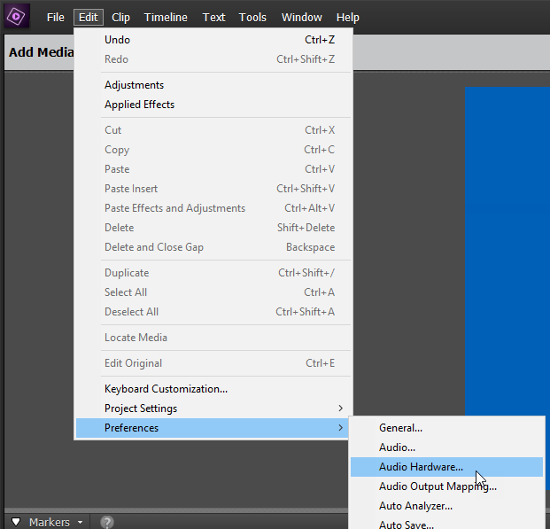
既定の出力 (Default Output) で設定を変更します。
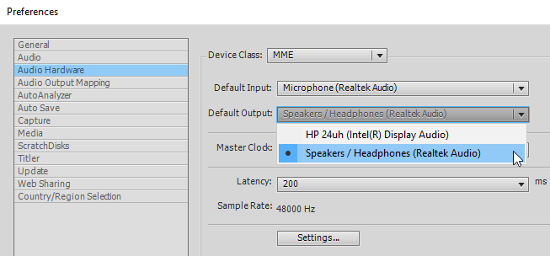
私の場合、フィーチャーアップデート適用後この設定が "Intel Display Audio" という設定に変わっていたので、 通常のスピーカーから音声が出なくなっていました。"スピーカー/ヘッドフォン" に設定し直すことで、元通りになりました。
修正できない場合
上記の方法で解決できない場合もあるかもしれません。
その場合はフィーチャーアップデートをアンインストールするなどの方法が必要になってしまうかもしれません。
フィーチャーアップデートをアンインストールする時には、大切なデータはバックアップしてから行いましょう。
ホーム » プレミアエレメンツの使い方 » Windows フィーチャーアップデートで音声が出なくなったときの対処方法
